Eine ausführliche Anleitung: Textnachrichten auf iCloud anzeigen
Wie kann ich Textnachrichten in iCloud anzeigen? Sichert iCloud Nachrichten?
Wenn auch Sie solche Fragen haben, dann sind Sie bei uns genau richtig. In letzter Zeit gab es viel Verwirrung über iCloud und Nachrichten. Obwohl Apple den Dienst „Nachrichten in iCloud“ veröffentlicht hat, ist nicht jedes Gerät damit kompatibel. Ich habe mich endlich entschlossen, alle damit verbundenen Fragen wie „speichert iCloud den Textnachrichtenverlauf“ oder „wie speichern Sie Ihre Textnachrichten in iCloud“ genau hier zu beantworten. Lassen Sie uns alles aufdecken, indem wir einen Schritt nach dem anderen machen.
Teil 1. Sichert iCloud Nachrichten/iMessages?
Ja – iCloud sichert Nachrichten von Ihrem iPhone, um sicherzustellen, dass Sie sie nicht aus heiterem Himmel verlieren. Es gibt jedoch verschiedene Möglichkeiten, dies zu tun. Wenn Ihr Gerät iOS 11.4 unterstützt, können Sie den Dienst „Nachrichten in iCloud“ nutzen. Dabei werden alle Ihre Nachrichten in iCloud gespeichert (damit Sie Ihren Telefonspeicher sparen können).
Für iOS 11.4 oder neuere Geräte
- Gehen Sie zunächst zu Ihren Geräteeinstellungen > Allgemein > Softwareaktualisierung und aktualisieren Sie Ihr Gerät auf die neueste iOS-Version.
- Gehen Sie danach zurück zu Einstellungen und tippen Sie auf Apple ID.
- Gehen Sie zu den iCloud-Einstellungen und aktivieren Sie die Option „Nachrichten“.
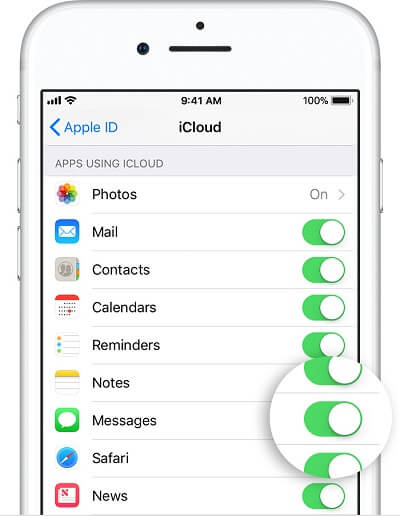
Auf diese Weise können Sie Ihre Nachrichten in iCloud speichern. Wenn Sie jedoch eine ältere Version verwenden, müssen Sie die iCloud-Backup-Option aktivieren. Das iCloud-Backup würde Ihre Textnachrichten, MMS und iMessages enthalten.
Für Geräte mit iOS 11.3 und älteren Betriebssystemen
- Um die iCloud-Sicherung zu aktivieren, entsperren Sie Ihr Gerät und gehen Sie zu dessen Einstellungen > iCloud.
- Gehen Sie zur Option „Backup“ und schalten Sie die Option für „iCloud Backup“ ein.
- Um ein sofortiges Backup zu erstellen, tippen Sie auf die Schaltfläche „Jetzt sichern“. Von hier aus können Sie auch das iCloud-Backup planen.

Nachdem Sie diese Schritte ausgeführt haben, können Sie iCloud-Sicherungsnachrichten aktivieren. Daher werden Ihre Textnachrichten sowie iMessages in iCloud sicher aufbewahrt.
Teil 2. Wie kann ich Textnachrichten/iMessages auf iCloud anzeigen?
Während Sie Nachrichten in iCloud sichern können, können Sie Ihre Nachrichten nicht einfach mit einer nativen Lösung anzeigen. Dies liegt daran, dass Nachrichten ein Teil der sind iCloud Backup. Das iCloud-Backup kann nur auf Ihr Gerät extrahiert werden, indem Sie es zuerst zurücksetzen. Daher können Sie ein Drittanbieter-Tool wie verwenden DrFoneTool – Datenwiederherstellung (iOS) zu sehen und Stellen Sie Ihre Nachrichten wieder her. Es ist ein äußerst nützliches Tool, mit dem Sie verlorene oder gelöschte Inhalte von Ihrem iPhone wiederherstellen können. Darüber hinaus können Sie Daten von iCloud wiederherstellen or iTunes Backup selektiv.
Hinweis: Aufgrund der Beschränkung von iCloud-synchronisierten Dateien. Jetzt können Sie mit iCloud synchronisierte Dateien wiederherstellen, einschließlich Kontakte, Videos, Fotos, Notizen und Erinnerungen.
Das Tool ist extrem einfach zu bedienen und erfordert keine technischen Vorkenntnisse. Da es eine Vorschau der mit iCloud synchronisierten Dateien bietet, können Sie diese selektiv wiederherstellen, ohne Ihr Gerät zurückzusetzen. Verfügbar für Windows und Mac, ist es mit allen führenden iOS-Geräten kompatibel.

DrFoneTool – Datenwiederherstellung (iOS)
Anzeigen und Herunterladen von Nachrichten aus iCloud Backup selektiv
- Stellen Sie drei Möglichkeiten zur Verfügung, um iPhone-Daten wiederherzustellen.
- Scannen Sie iOS-Geräte, um Fotos, Videos, Kontakte, Nachrichten, Notizen usw. wiederherzustellen.
- Extrahieren Sie alle Inhalte in iCloud / iTunes-Sicherungsdateien und zeigen Sie eine Vorschau an.
- Stellen Sie selektiv das Gewünschte aus der iCloud/iTunes-Sicherung auf Ihrem Gerät oder Computer wieder her.
- Kompatibel mit den neuesten iPhone-Modellen.
Führen Sie die folgenden Schritte aus, um Textnachrichten in iCloud anzuzeigen:
- Starten Sie das DrFoneTool-Toolkit auf Ihrem System und wählen Sie auf dem Willkommensbildschirm das Modul „Datenwiederherstellung“.

- Verbinden Sie Ihr Telefon mit dem System, wenn Sie möchten, und wählen Sie die Option „iOS-Daten wiederherstellen“, um den Vorgang zu starten.

- Klicken Sie im linken Bereich auf die Option „Aus iCloud-Backup wiederherstellen“. Melden Sie sich bei Ihrem iCloud-Konto an, indem Sie die richtigen Anmeldeinformationen angeben.

- Die Benutzeroberfläche zeigt alle gespeicherten iCloud-Sicherungsdateien mit ihren grundlegenden Details an. Wählen Sie die iCloud-Sicherungsdatei aus, die Sie herunterladen möchten.

- Wenn das folgende Popup erscheint, stellen Sie sicher, dass Sie Nachrichten und Nachrichtenanhänge aktivieren. Klicken Sie auf die Schaltfläche „Weiter“, um iCloud-Sicherungsnachrichten herunterzuladen.

- In kürzester Zeit lädt die Anwendung die ausgewählten Daten aus dem iCloud-Backup herunter und zeigt sie kategorisiert an. Sie können im linken Bereich zur entsprechenden Option gehen und eine Vorschau der extrahierten Nachrichten sowie ihrer Anhänge anzeigen.
- Wählen Sie die Nachrichten und Anhänge Ihrer Wahl aus und stellen Sie sie auf Ihrem System wieder her.

Wie Sie sehen können, kann Ihnen DrFoneTool – Datenwiederherstellung (iOS) nicht nur helfen, Nachrichten und Anhänge aus einem iCloud-Backup anzuzeigen, sondern Sie können sie auch selektiv wiederherstellen.
Teil 3. Häufig gestellte Fragen zu iCloud-Sicherungsnachrichten
Um Ihnen zu helfen, iCloud-Sicherungsmeldungen im Detail besser zu verstehen, haben wir einige häufig gestellte Fragen beantwortet, die von unseren Lesern gestellt werden.
3.1 Kann ich Textnachrichten/iMessages auf iCloud online anzeigen und prüfen?
Nein. Derzeit gibt es keine Möglichkeit, Ihre Textnachrichten oder iMessages online auf iCloud anzuzeigen. Dies liegt daran, dass Apple keine separate Oberfläche zum Anzeigen von Nachrichten hat, die in iCloud gespeichert sind. Um zu erfahren, wie Sie Textnachrichten in iCloud anzeigen können, können Sie einen Backup-Extraktor eines Drittanbieters wie DrFoneTool – Datenwiederherstellung (iOS) verwenden. Es verfügt über eine benutzerfreundliche Oberfläche, die eine gut kategorisierte Ansicht von iCloud-Nachrichten bietet.
3.2 Wie kann ich iMessages auf einem PC oder Mac anzeigen?
Um iCloud-Nachrichten auf Ihrem Mac anzuzeigen, müssen Sie ihn auf die neueste Version aktualisieren und die Nachrichten-App starten. Gehen Sie einfach zu den Einstellungen und wählen Sie Ihr Konto aus. Von hier aus können Sie die Option „Nachrichten in iCloud“ aktivieren. Danach können Sie ganz einfach auf Ihre Nachrichten auf Ihrem Mac zugreifen.

3.3 Kann ich gelöschte Textnachrichten aus iCloud wiederherstellen?
Sie können gelöschte Textnachrichten aus iCloud wiederherstellen, wenn Sie zuvor bereits eine Sicherungskopie erstellt haben. Danach können Sie das iCloud-Backup auf Ihrem Gerät wiederherstellen. Dafür müssten Sie Ihr Gerät jedoch zurücksetzen.
Alternativ können Sie ein Datenwiederherstellungstool wie DrFoneTool – Datenwiederherstellung (iOS) verwenden, um die verlorenen und gelöschten Inhalte von Ihrem iPhone wiederherzustellen. Das Tool stellt die gelöschten Nachrichten von Ihrem iPhone wieder her und lässt Sie sie direkt auf dem iOS-Gerät oder Ihrem Computer wiederherstellen.

3.4 Was können wir auf iCloud anzeigen und überprüfen?
Sie können zwar keine Nachrichten in iCloud online anzeigen, aber es gibt viele andere Dinge, die Sie überprüfen können. Sie können beispielsweise Ihre Kontakte, E-Mails, Kalender, Fotos, Notizen, Erinnerungen und andere wichtige Inhalte anzeigen. Du kannst auch Finden Sie Ihr iPhone aus der Ferne über seine Website.

Der Leitfaden kann sicherlich Ihre Fragen beantworten, z. B. zum Anzeigen von Textnachrichten in iCloud oder zum Speichern Ihrer Textnachrichten in iCloud. Auf diese Weise können Sie einfach ein iCloud-Backup von Nachrichten erstellen und diese sicher aufbewahren. Darüber hinaus können Sie Ihr Gerät auf iOS 11.4 aktualisieren, um auch die neueste Funktion „Nachrichten in iCloud“ auszuprobieren. Um ein iCloud-Backup zu extrahieren, können Sie auch DrFoneTool – Datenwiederherstellung (iOS) ausprobieren. Es ist ein bemerkenswerter Backup-Extraktor, mit dem Sie iCloud-Backup-Nachrichten in kürzester Zeit in der Vorschau anzeigen und wiederherstellen können.
Neueste Artikel

